Як використовувати Digital Vibrance у Valorant
Різне / / April 02, 2023

Шутер від першої особи Valorant, який є командною грою, розгортається в не надто віддаленому майбутньому. Гравці беруть на себе роль одного з різноманітних агентів, серед яких люди з різних націй і культур. Гравці призначаються до команди, що атакує, або до команди, що захищається, по п’ять гравців у кожній команді в основному режимі гри. Кожна з особливих навичок, якими володіють агенти, потребує зарядів, і кожен агент також має особливу кінцеву силу, яка вимагає заряджання через вбивства, смерті, кулі або місії. Кожен гравець починає гру з a класичний пістолет і один або кілька зборів за їх підписні здібності. Використовуючи внутрішньоігрову валютну систему, гравці можуть отримати додаткову зброю та здібності на основі результатів попередніх раундів, будь-яких вбивств, за які вони відповідають, та інших факторів. Прочитайте цю статтю до кінця, щоб дізнатися, як використовувати цифрову яскравість у Valorant і як увімкнути Vibrance Valorant. Ви також дізнаєтеся, що таке цифрова яскравість за замовчуванням і як збільшити яскравість у Valorant.

Зміст
- Як використовувати Digital Vibrance у Valorant
- Як використовувати Digital Vibrance у Valorant?
- Як увімкнути Vibrance Valorant?
- Чи професіонали використовують Digital Vibrance?
- Що таке Digital Vibrance за замовчуванням?
- Цифрова яскравість – це те саме, що насиченість?
- Де можна знайти Digital Vibrance?
- Як підвищити яскравість у Valorant без NVIDIA?
- Чи впливає NVIDIA Digital Vibrance на FPS?
- Як люди роблять Valorant таким гарним?
- Як зробити Valorant гладким?
- Чи працює фільтр гри на Valorant?
Як використовувати Digital Vibrance у Valorant
Продовжуйте читати далі, щоб знайти кроки, які детально пояснюють, як використовувати цифрову яскравість у Valorant, з корисними ілюстраціями для кращого розуміння.
Як використовувати Digital Vibrance у Valorant?
в Валорантважлива функція, яка дозволяє користувачам робити ворогів і цілі більш помітними, називається цифровою яскравістю. Гравці можуть полегшити виявлення ворогів у зоні та вразити їх своїми пострілами, підвищивши цифрову яскравість у Valorant. Таким чином гравці можуть налаштувати цифрову яскравість у Valorant відповідно до власних уподобань.
Варіант I: для комп’ютерів на базі NVIDIA Graphics
Примітка: можливо, ви не зможете побачити Налаштуйте параметри кольору робочого столуна основі графіки NVIDIA ноутбуки.
1. Клацніть правою кнопкою миші на робочому столі, щоб відкрити контекстне меню і натисніть на Панель керування NVIDIA.
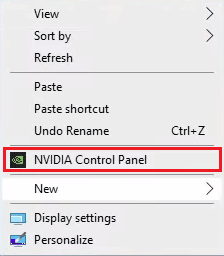
2. Потім, під Дисплей, натисніть на Налаштуйте параметри кольору робочого столу.
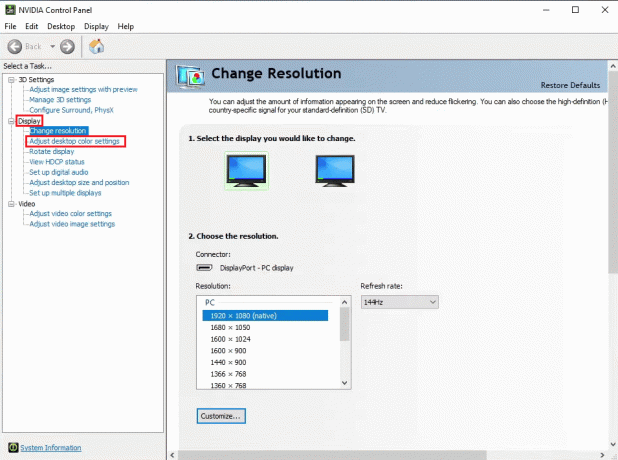
3. Прокрутіть вниз і перемістіть повзунок в праву сторону для Цифрова яскравість поки ви не подумаєте, що вам цього достатньо.
Примітка: Ви також можете налаштувати Яскравість, Контраст, Відтінок, і Гамма зробити свій кольори дисплея більш яскраві.
4. Після завершення натисніть Застосувати.

Тепер ти можеш відновити груВалорант і насолоджуйтесь яскравою зміною кольорів, щоб зробити ваші ігрові враження ще приємнішими за допомогою цифрової яскравості у Valorant.
Читайте також: Як користуватися голосовим чатом у H1Z1 PS4
Варіант II: для ПК і ноутбуків на базі AMD Radeon Graphics
1. Клацніть правою кнопкою миші на вашому робочий стіл екран для запуску контекстне меню.
2. Потім натисніть на Програмне забезпечення AMD Radeon.

3. Натисніть на Значок шестірні налаштувань > Дисплей вкладка.

4. Увімкнути перемикач для Спеціальний колір опцію з правого боку екрана.
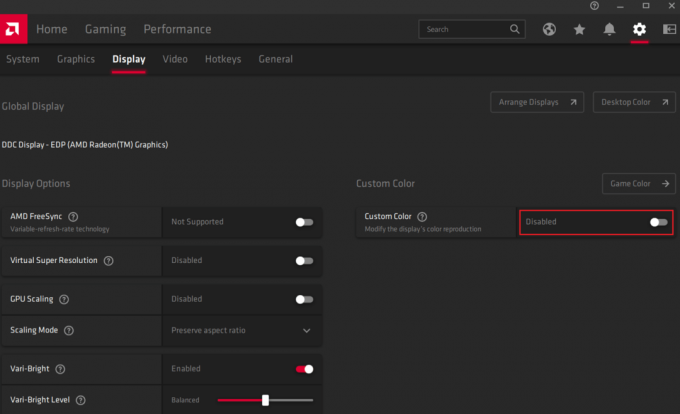
5. Відрегулюйте повзунки для Колірна температура, яскравість, тон, контраст, і насиченість відповідно до ваших вимог, щоб зробити дисплей більш яскравим і барвистим.

Читайте також: Як змінити колір фону в Microsoft Word
Як увімкнути Vibrance Valorant?
Ти можеш виконайте описані вище дії щоб увімкнути Digital Vibrance на своєму ПК чи ноутбуці для Valorant або будь-якої іншої гри.
Чи професіонали використовують Digital Vibrance?
Так. Більшість текстур карти, а також однорідні кольори дещо покращені за допомогою Digital Vibrance. Коли справа доходить до видимості, цифрова яскравість у Valorant забезпечує вам перевагу. На темні моделі гравців це майже не впливає, але на кольори карти посилений. Тепер, коли кольори карт покращено, вам стало простіше бачити моделі гравців. І цей параметр, безсумнівно, допомагає професійним гравцям бути більш точними та ефективними під час гри.
Що таке Digital Vibrance за замовчуванням?
Стандартна цифрова яскравість – це функція, яка зазвичай міститься в меню налаштувань графіки. Це звикло покращити зовнішній вигляд цифрових зображень зробивши їх більш помітними яскравий. Якщо встановити вищу настройку, цифрова яскравість може зробити кольори більш насиченими та яскравішими. Це може бути корисним для того, щоб зробити зображення більш жвавими та яскравими, але це також може зробити їх менш реалістичними.
Цифрова яскравість – це те саме, що насиченість?
Немає. Під час використання цифрового програмного забезпечення для зміни кольорів ви зустрінете такі слова, як яскравість і насиченість. Обидва терміни стосуються кольорів та їхньої інтенсивності, хоча вони дещо суттєво відрізняються.
Де можна знайти Digital Vibrance?
Ви знайдете налаштування цифрової яскравості в:
- В Налаштування дисплею на Програмне забезпечення AMD Radeon
- В Налаштуйте параметри кольору робочого столуна Панель керування NVIDIA
Саме тут ви знайдете цифрову яскравість для Valorant або будь-яких інших ігор.
Як підвищити яскравість у Valorant без NVIDIA?
Ви можете збільшити яскравість у Valorant за допомогою Програмне забезпечення AMD Radeon за допомогою наведених нижче кроків:
1. Клацніть правою кнопкою миші на вашому робочий стіл екран для запуску контекстне меню.
2. Натисніть на Програмне забезпечення AMD Radeon> Налаштування шестірнізначок.
3. Потім натисніть на Дисплей вкладка.

4. Ввімкнути перемикач для Спеціальний колір опцію з правого боку екрана.
5. Відрегулюйте повзунки для наступні аспекти відповідно до ваших вимог, щоб зробити дисплей більш яскравим і барвистим.
- Колірна температура
- Яскравість
- Відтінок
- Контраст
- насиченість

Читайте також: Виправити збій графічного драйвера Valorant у Windows 10
Чи впливає NVIDIA Digital Vibrance на FPS?
Немає. Цифрова яскравість у Valorant змінює лише колірний спектр. І він відображається прозоро. Подібним чином, регулювання яскравості РК-панелі не змінить частоту кадрів гри, у яку ви граєте. Цей допис стосується оригінальної теми, згідно з ініціатором теми. Ви не повинні. Таким чином, цифрова яскравість лише змінює колірний спектр.
Як люди роблять Valorant таким гарним?
Ви можете налаштувати гру, екран і налаштування графіки щоб зробити Valorant яскравішим. Основна мета — налаштувати параметри, щоб збільшити частоту кадрів, покращити колір і усунути відблиски. Ви можете покращити та зробити яскравішими кольори екрана за допомогою Цифрова яскравість і спеціальні налаштування кольорів на панелі керування NVIDIA та програмному забезпеченні AMD Radeon відповідно. Прочитайте цю статтю з самого початку щоб навчитися робити це крок за кроком.
Як зробити Valorant гладким?
По-перше, ви повинні проглянути системні вимоги для Valorant тому що більшість систем, які користувачі використовують для гри Valorant не сумісні, що спричиняє такі проблеми, як затримка та падіння кадрів.
Якщо у вас спостерігаються затримки або падіння FPS, ознайомтеся з нашим вичерпним посібником Як виправити падіння FPS у Valorant щоб дізнатися про різноманітні та найкращі методи вирішення проблем, з якими ви стикаєтеся під час гри. Дотримуючись зазначених методів, ви зможете грайте в гру плавно, як ніколи раніше.

Чи працює фільтр гри на Valorant?
Так. Багато гравців цінують внутрішньоігрові фільтри, які покращують зовнішній вигляд вашого Valorant. Тепер гравці можуть змінювати яскравість, насиченість, відтінок та інші параметри градації кольорів, роблячи гру більш естетично привабливою.
Рекомендовано:
- Як грати двічі Хердл
- Виправте помилку виконання NVIDIA Geforce Experience C++
- Як використовувати контролер Xbox 360 на емуляторі Dolphin
- Як перезапустити Valorant Riot Client у Windows 10
Сподіваємося, ви дізналися, як користуватися цифрова яскравість у Valorant і збільшити яскравість у Valorant. Не соромтеся звертатися до нас із своїми запитами та пропозиціями через розділ коментарів нижче. Також повідомте нам, про що ви хочете дізнатися далі.



